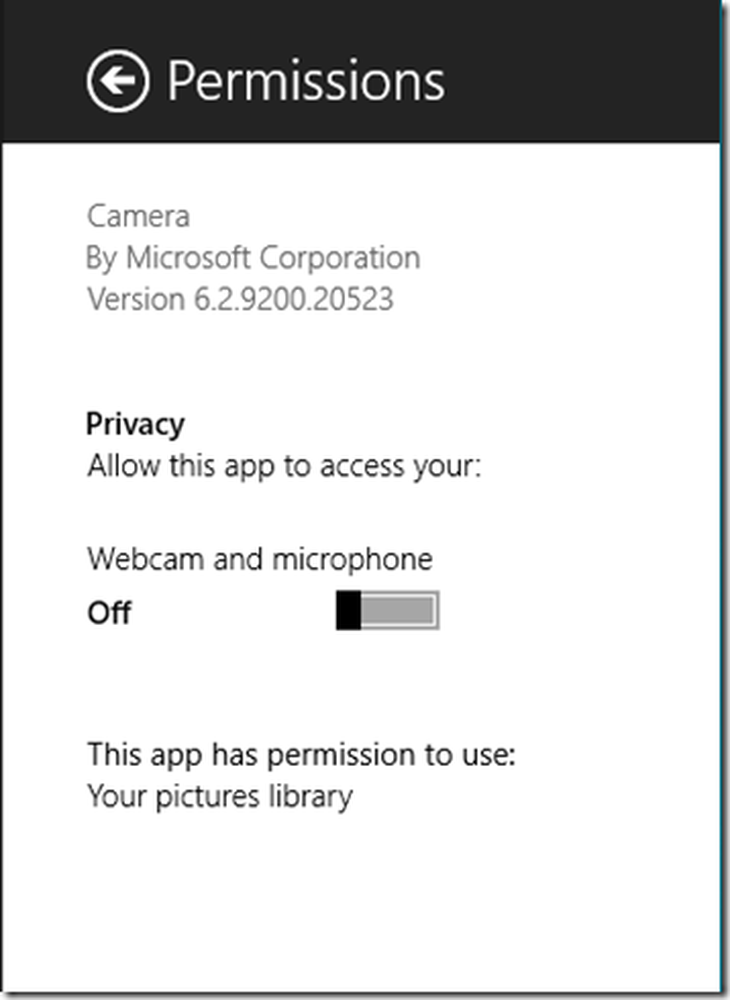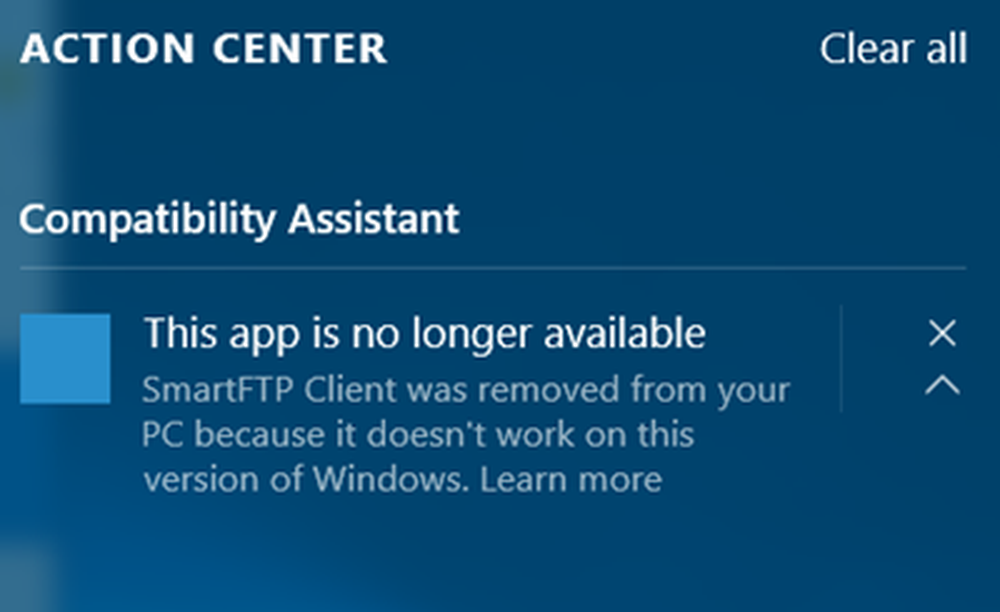Această aplicație a fost blocată pentru mesajul dvs. de protecție în Windows 10
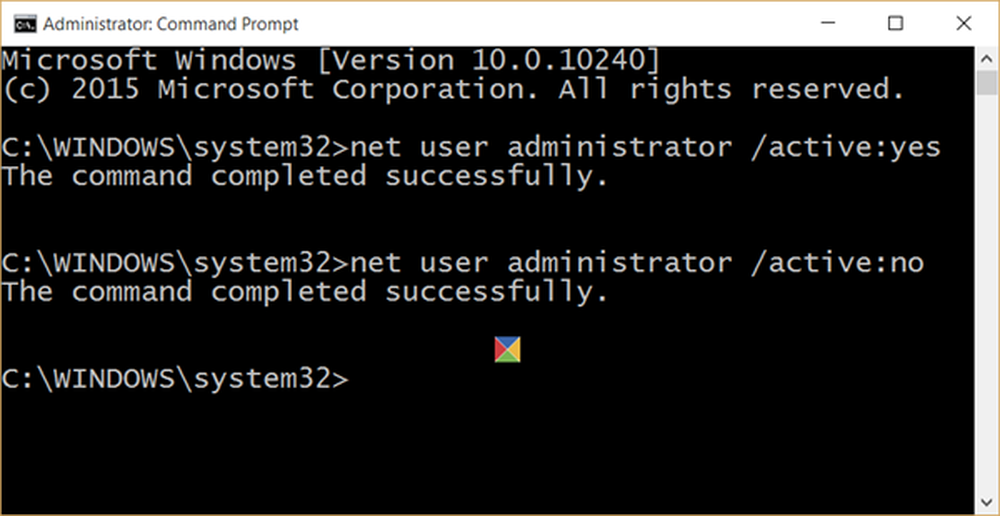
Windows 10 a introdus o mulțime de noi caracteristici de securitate pentru protecția dvs. Unul dintre ele împiedică accesul neautorizat la fișierele de sistem. În timp ce acest lucru este bun pentru siguranța dvs., uneori poate bloca accesul legitim și este posibil să ajungeți la o eroare - Această aplicație a fost blocată pentru protecția dvs..
Dacă primiți acest mesaj de eroare, iată o modalitate de a ocoli problema. Dar, înainte de asta, vă sugerăm să opriți filtrul SmartScreen și să vedeți dacă acesta vă ajută. Puteți utiliza Ultimate Windows Tweaker pentru a face acest lucru într-un clic. Chiar dacă comutarea pe filtrul SmartScreen nu vă ajută, încercați să executați programul dintr-un prompt de comandă ridicat. Dacă toți pașii menționați nu reușesc să vă ajute să instalați programul, atunci este posibil să vi se solicite să omiteți temporar problema. Acest lucru va fi, desigur, de lucru pe Windows 10 / 8.1 și Windows 7, de asemenea.
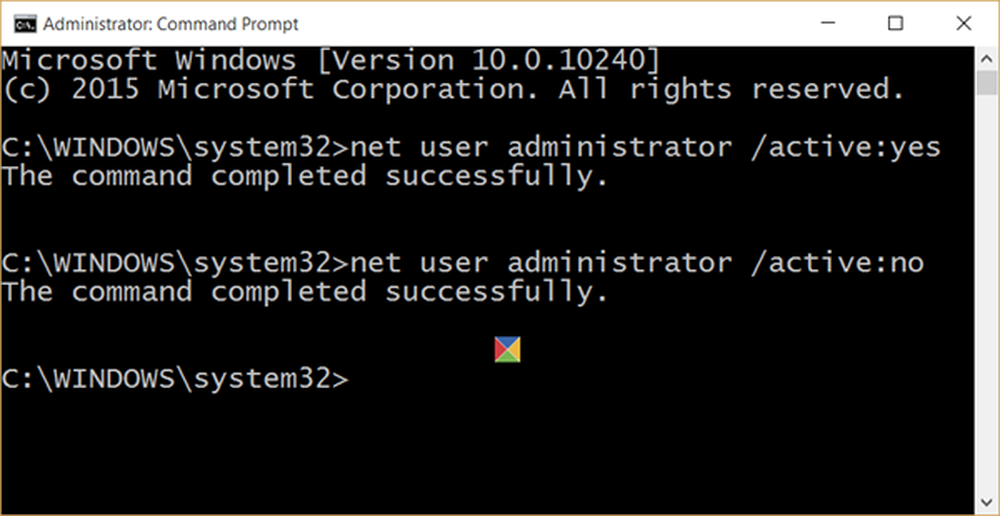
Această aplicație a fost blocată pentru protecția dvs.
Pașii descriși mai jos vă vor ajuta să ocoliți problema:
1] Deschideți "Meniul WinX"Și selectați "Prompt de comandă (Admin)".
2] După deschiderea ferestrei de comandă, pur și simplu introduceți următoarea comandă și apăsați Enter:
administrator de rețea net / activ: da
După ce ați introdus comanda, veți vedea un mesaj care spune "Comanda a fost terminată cu succes".
Ce ați făcut este activat contul de utilizator super administrativ ascuns.
3] Reporniți computerul.
4] În ecranul de conectare, conectați-vă din nou la contul de administrator. Protecția SmartScreen pentru sistemul de operare va fi oprită.
5] În această situație nu ar trebui să existe absolut nicio problemă în instalarea programelor și odată ce ați terminat instalările necesare, deconectați-vă din contul de administrare și utilizați orice cont la alegere.
6] Nu este foarte sigur să păstrați acest cont Super Admin activ, deoarece acest cont de administrator super are privilegii ridicate, așa că vă sugerăm să dezactivați contul, odată ce ați terminat, pentru a păstra hackerii și infractorii cibernetici la dafin.
Pentru ao dezactiva, mergeți la promptul de comandă și executați următoarea comandă
administrator de rețea net / activ: nr
Esența întregului subiect este de a instala software-ul pe care îl știm că suntem în siguranță fără a deranja caracteristica Windows SmartScreen.
Vedeți această postare dacă primiți o aplicație Această aplicație nu poate fi difuzată pe mesajul PC-ului dvs..